Perbaiki Destiny 2 Error Code Anteater
Diterbitkan: 2023-02-25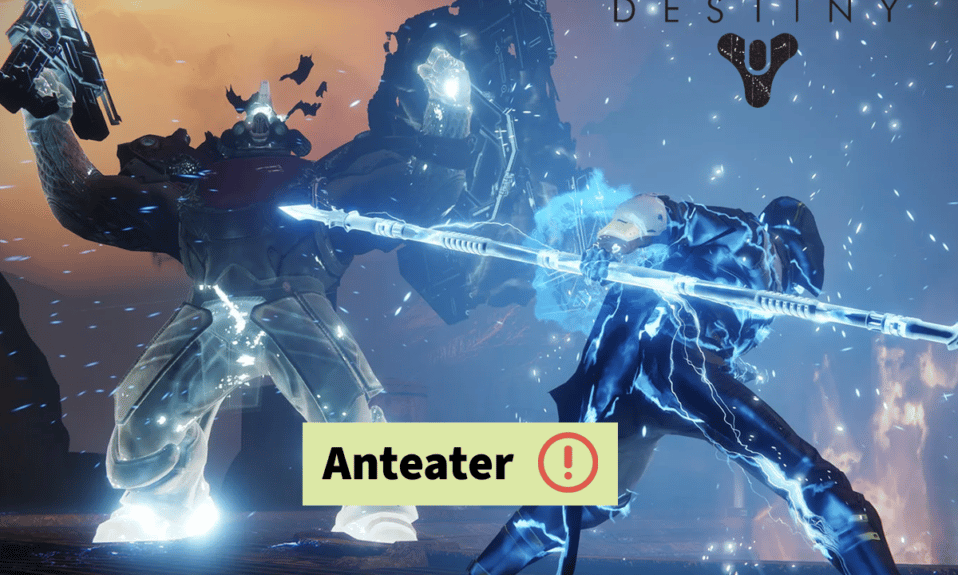
Bungie Inc menciptakan game first-person shooter multipemain daring gratis untuk dimainkan yang disebut Destiny 2. Ini dirilis pada tahun 2017, dan dalam waktu singkat ini, ia telah mendapatkan popularitas yang luar biasa. Itu dapat dimainkan di PS5, GoogleStadia, PS4, Microsoft Windows, Xbox One, Xbox Series X, dan Series S. Ini dimainkan oleh banyak orang, tetapi beberapa pengguna telah melaporkan kode kesalahan Destiny 2 ANTEATER. Jika Anda juga menghadapi masalah yang sama, maka Anda berada di halaman yang tepat. Karena pada panduan kali ini kita akan membahas secara detail apa yang dimaksud dengan error code ANTEATER, penyebab yang memicunya dan bagaimana cara memperbaiki error code Anteater Destiny 2. Baiklah, tanpa basa-basi lagi mari kita mulai saja.
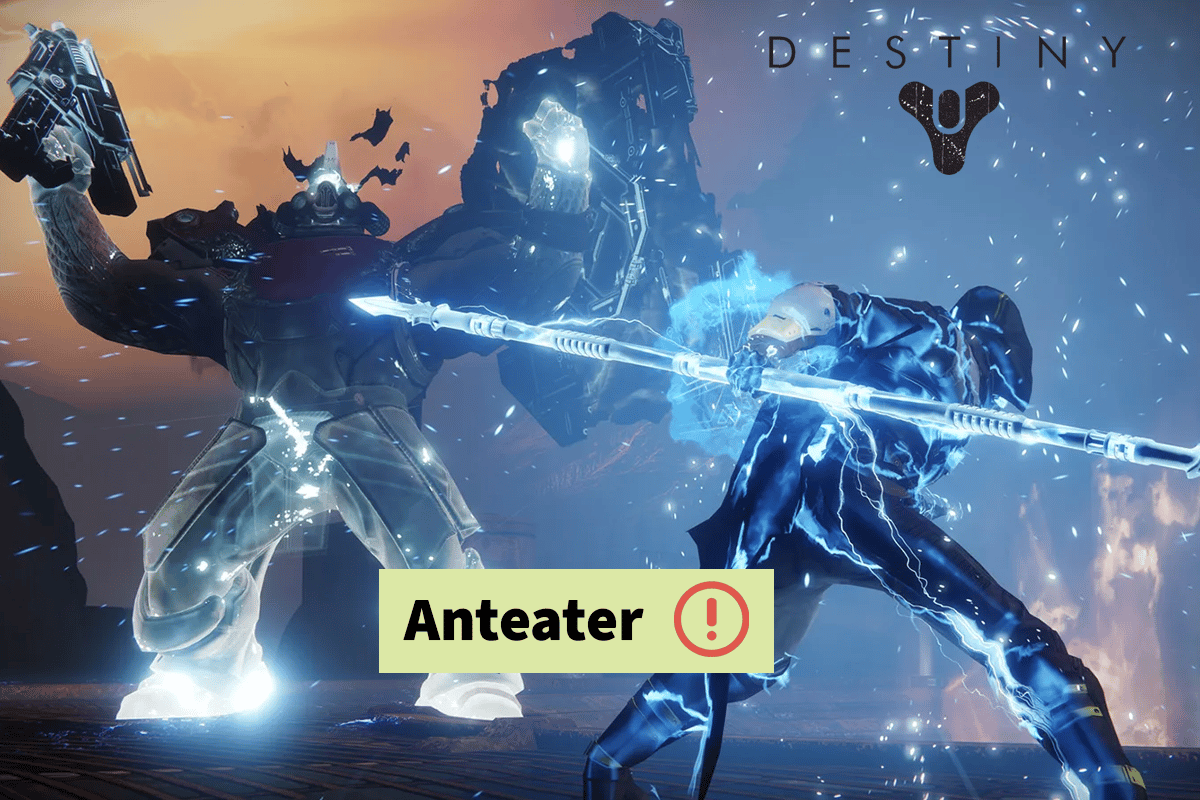
Cara Memperbaiki Kode Kesalahan Destiny 2 ANTEATER
Kami tahu ini bisa membuat frustasi ketika kode kesalahan Destiny 2 ANTEATER muncul di layar komputer Anda. Tetapi Anda tidak akan direpotkan oleh kode kesalahan ANTEATER Destiny 2 mulai sekarang karena sekarang Anda akan tahu cara mengatasinya. Namun sebelum itu, mari kita bahas secara singkat makna dan alasannya.
Apa Arti Kode Kesalahan ANTEATER?
Kode kesalahan Destiny 2 ANTEATER berhubungan dengan kesalahan jaringan umum . Itu dapat terjadi karena alasan berikut:
- Server sedang down.
- Koneksi internet buruk.
- Aplikasi yang berjalan di latar belakang.
- Latensi tinggi.
- Karena kehilangan paket.
- Pengaturan DNS yang tidak tepat.
- Karena firewall dan antivirus.
- Pengandar adaptor jaringan kedaluwarsa.
- Perangkat lunak komputer yang sudah ketinggalan zaman.
Berikut adalah 14 cara untuk mengatasinya. Jadi, silakan terus membaca untuk mempelajarinya.
Metode 1: Metode Pemecahan Masalah Dasar
Agar Destiny 2 beroperasi dengan baik, harus ada bandwidth yang cukup. Dibutuhkan 1 gigabyte per jam untuk bermain game langsung. Jadi kami telah menyebutkan beberapa metode mudah dan efektif yang dapat Anda coba untuk memperbaiki kode kesalahan ANTEATER Destiny 2.
- Anda harus memutuskan sambungan perangkat lain dari jaringan mereka dan menghentikan unduhan untuk mengurangi beban router Anda dan meningkatkan kinerja jaringan rumah.
- Dekatkan PC Anda ke Wi-Fi .
- Anda dapat menggunakan kabel ethernet untuk memastikan kecepatan internet yang tinggi.
- Memulai ulang perangkat Anda adalah salah satu solusi terbaik, karena ini akan menyegarkan sistem dan menyelesaikan potensi gangguan lain dalam sistem yang mengganggu permainan. Meskipun me-restart komputer itu sederhana, Anda dapat mempelajari beberapa trik baru dengan membaca postingan kami di 6 Cara Reboot atau Restart Komputer Windows 10.
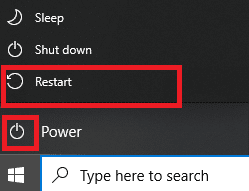
Sekarang, mari kita mulai dengan beberapa metode lanjutan:
Metode 2: Tunggu Waktu Aktif Server Destiny 2
Hal pertama yang harus Anda lakukan adalah memeriksa status server Destiny 2. Jika server game sedang down, Anda harus menunggu server uptime. Anda dapat memeriksa status server Destiny 2 di sini. Jika server tidak mengalami downtime, kami menyarankan Anda untuk melakukan metode berikut untuk memperbaiki kode kesalahan Destiny 2 ANTEATER PC.
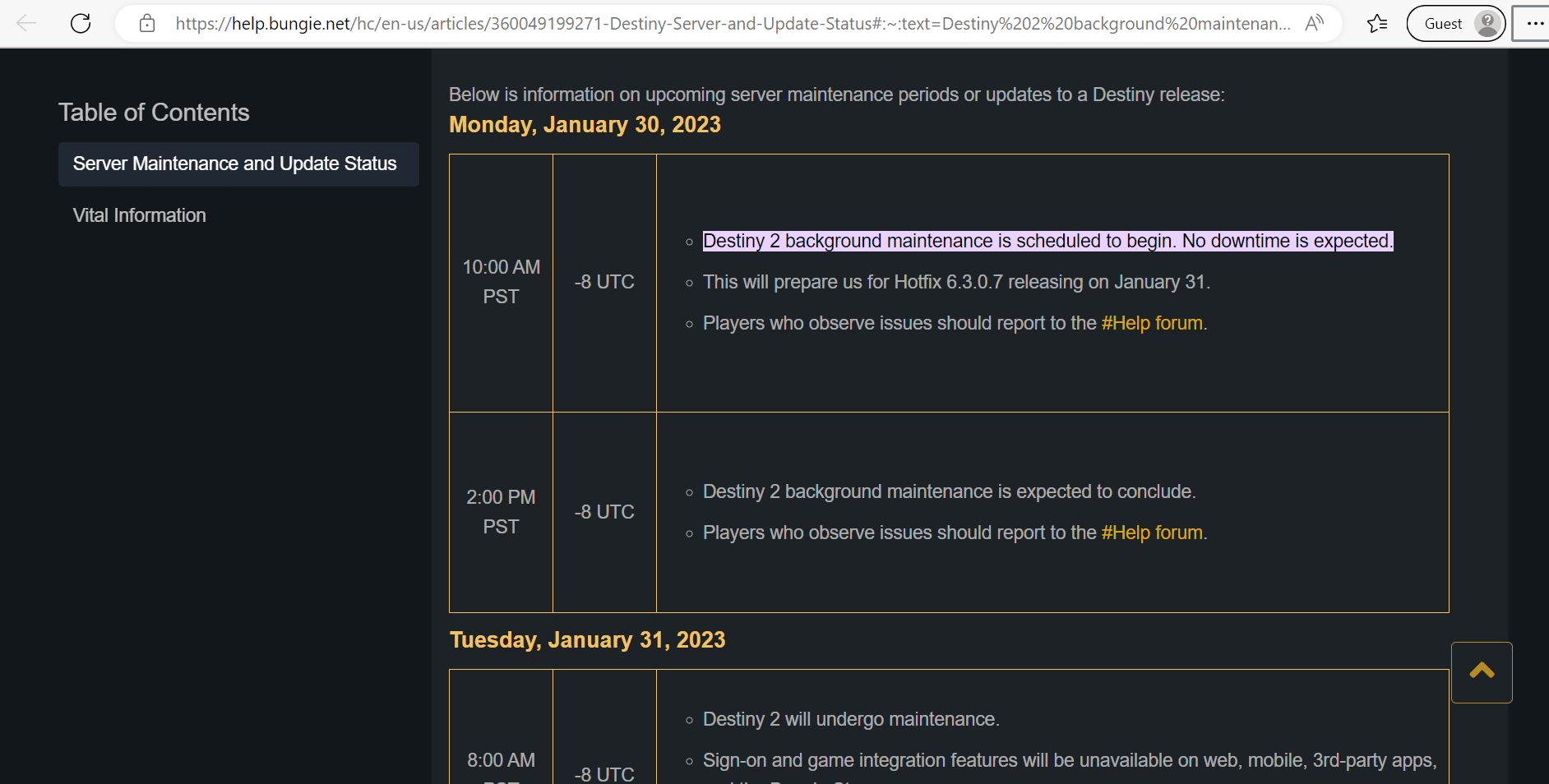
Baca Juga: Perbaiki Kode Kesalahan WS-43709-3 di PS4
Metode 3: Pecahkan Masalah Konektivitas Jaringan
Anda mungkin terkadang mengalami masalah dengan koneksi internet komputer Anda saat menggunakannya. Ini bisa sangat mengganggu ketika Anda perlu menggunakan jaringan kabel atau nirkabel terdekat tetapi tidak bisa. Windows menawarkan kepada pengguna alat yang dapat digunakan untuk memecahkan masalah konektivitas tersebut sebagai hasilnya. Anda dapat menjalankan pemecah masalah jaringan, mengatur ulang TCP, dan hal-hal lain untuk memperbaiki masalah konektivitas jaringan. Untuk mempelajari cara memecahkan masalah konektivitas jaringan di Windows 10, lihat panduan kami.

Metode 4: Tutup Proses Latar Belakang
Akan sulit bagi Anda untuk terhubung ke jaringan jika mesin Windows 10 Anda menjalankan banyak program latar belakang karena masing-masing program memerlukan pembagian jaringan. Selanjutnya, kinerja perangkat akan menurun, dan penggunaan RAM akan meningkat. Jadi, kami menyarankan Anda untuk mengakhiri tugas di komputer Anda. Untuk melakukan hal yang sama pada PC Anda, Anda dapat merujuk ke panduan kami tentang cara mengakhiri tugas di Windows 10.

Metode 5: Ubah Server DNS
Perubahan alamat DNS (Domain Name System) dapat meningkatkan keandalan, keamanan, dan kecepatan koneksi jaringan. Namun disarankan agar Anda membuat system restore point terlebih dahulu sebelum menjalankannya di komputer Anda. Ikuti prosedur ini untuk memperbaiki kode kesalahan Destiny 2 ANTEATER PC dan perbarui server DNS:
1. Pertama, tekan tombol Windows .
2. Ketik Panel Kontrol di bilah pencarian dan pilih Buka .
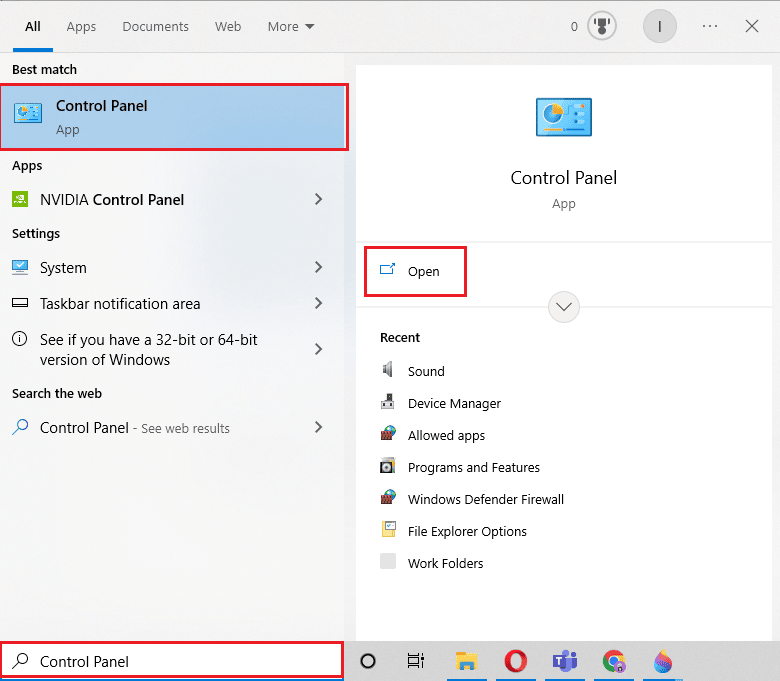
3. Di bawah Panel Kontrol, pilih Jaringan dan Internet .
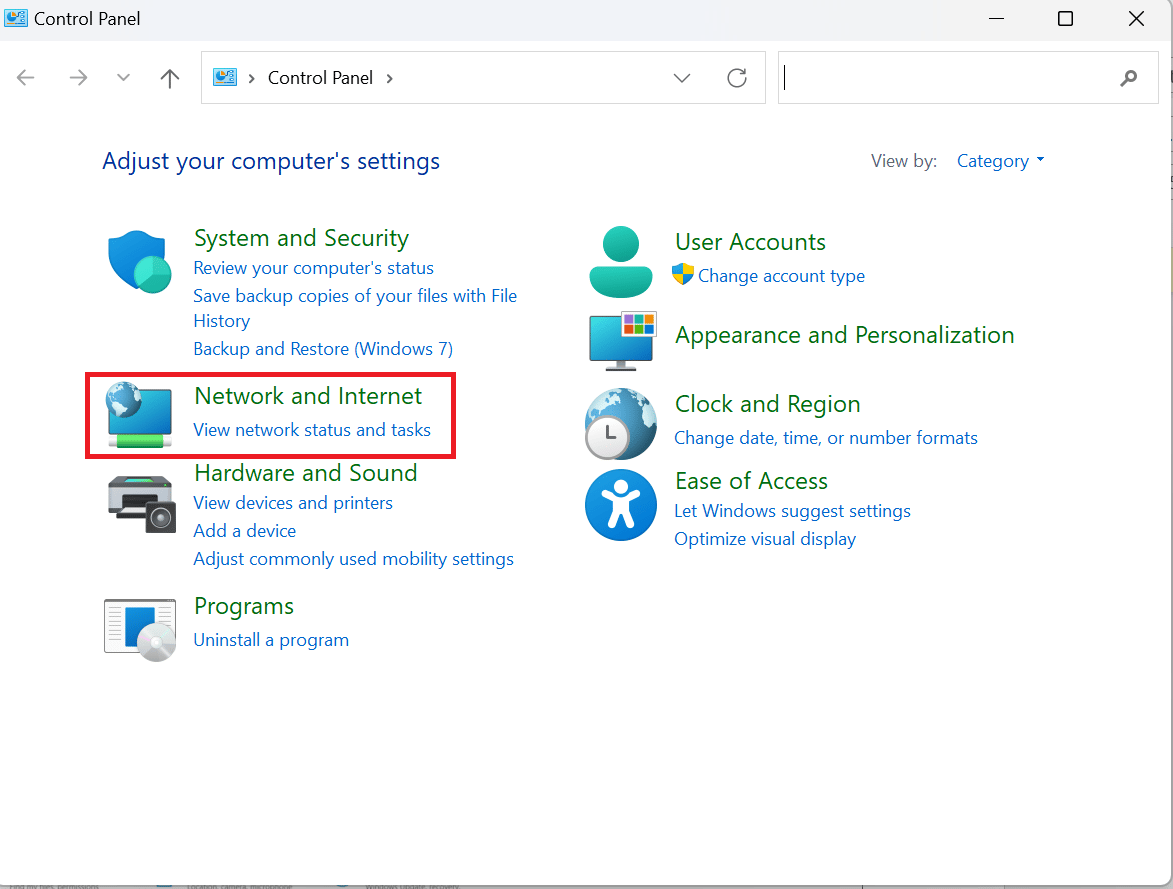
4. Kemudian, klik Jaringan dan Pusat Berbagi .
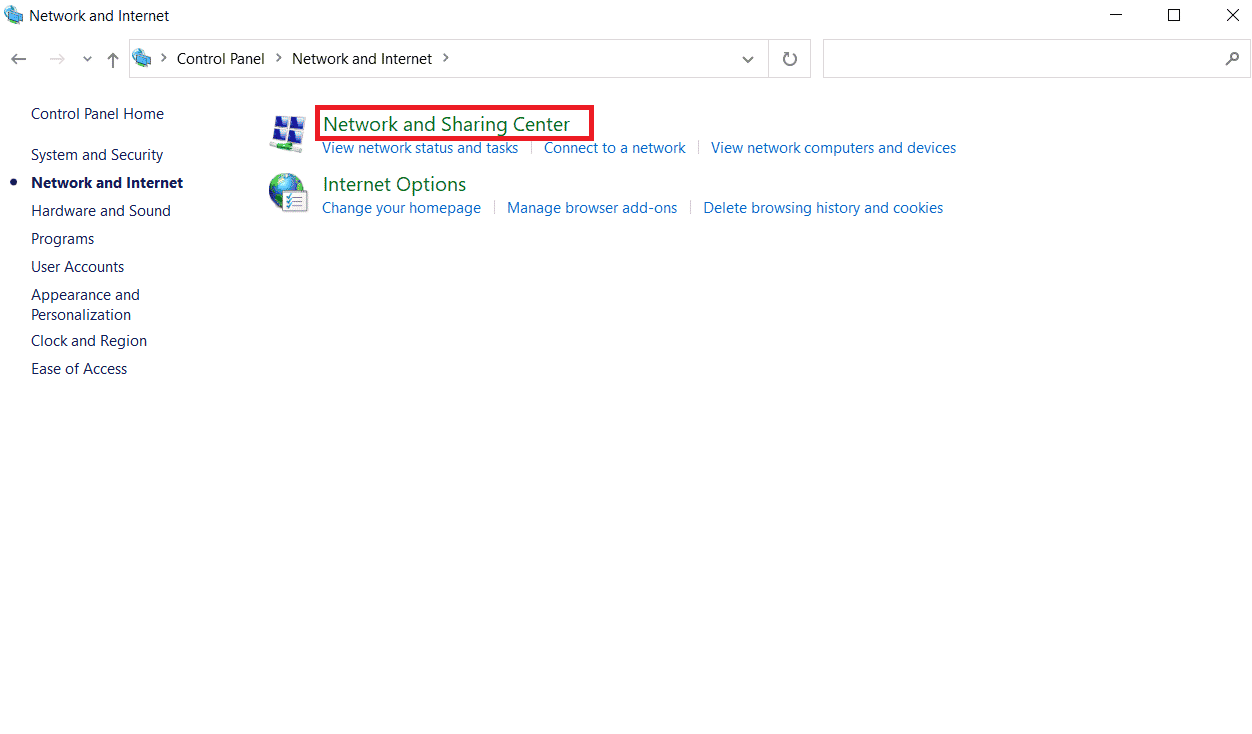
5. Pilih Ubah pengaturan adaptor .
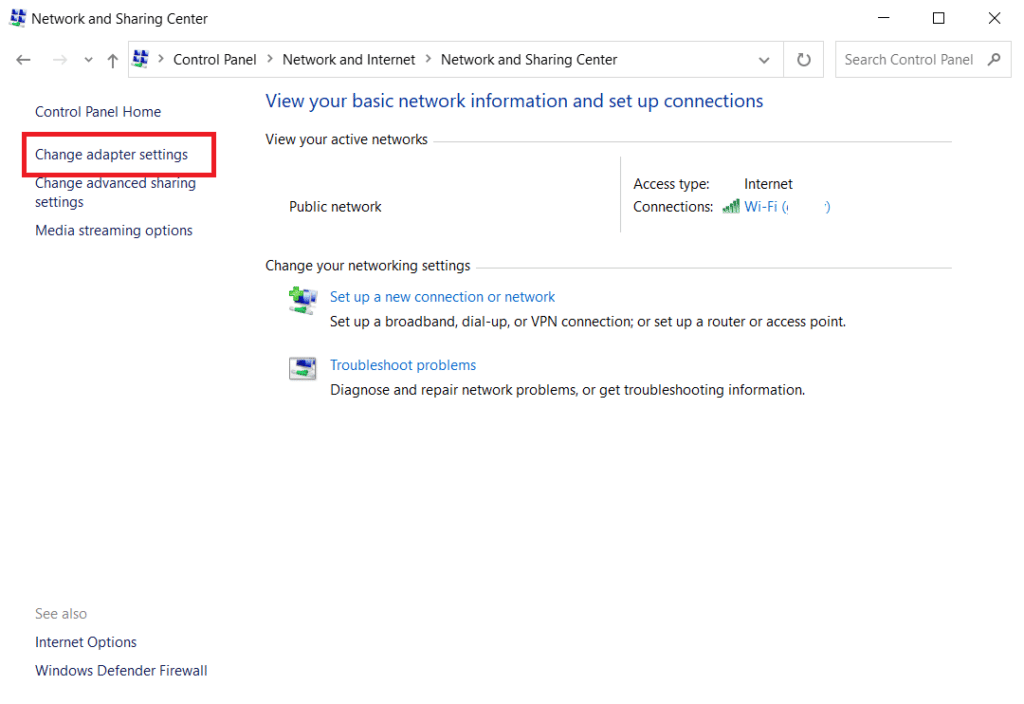
6. Sekarang, klik kanan pada koneksi yang terhubung ke internet dan klik Properties .
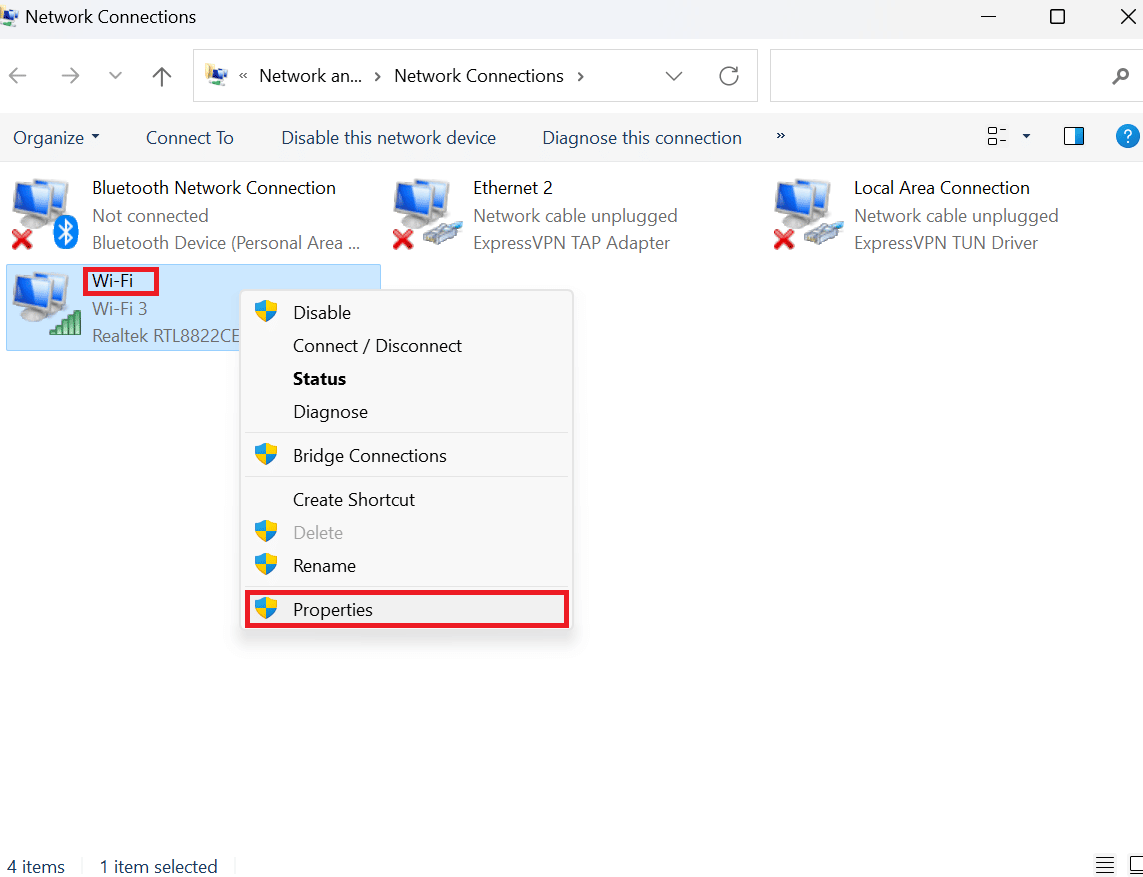
7. Pilih Internet Protocol Version 4 (TCP/1Pv4 ) dan pilih Properties .
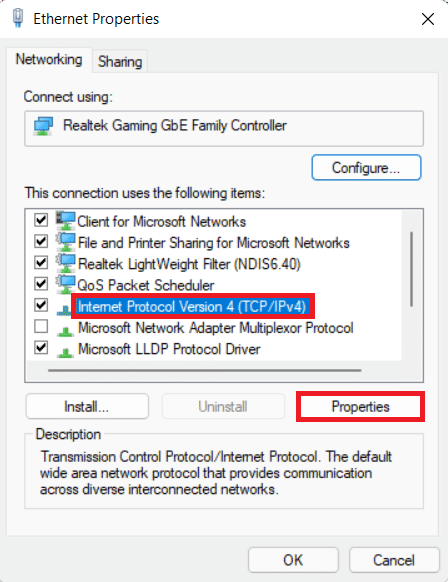
8. Setelah itu beri tanda centang, Gunakan alamat server DNS berikut .
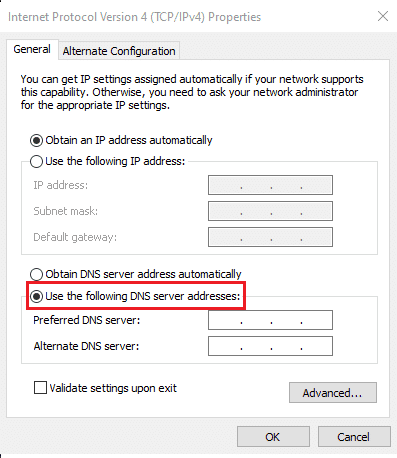
9. Masukkan server DNS pilihan dan alternatif, lalu pilih OK .
Catatan: Kami telah menulis detail Server DNS publik Google. Jadi, saya telah memasukkan 8.8.8.8 untuk Server DNS Primer dan 8.8.4.4 untuk kotak Server DNS Alternatif.
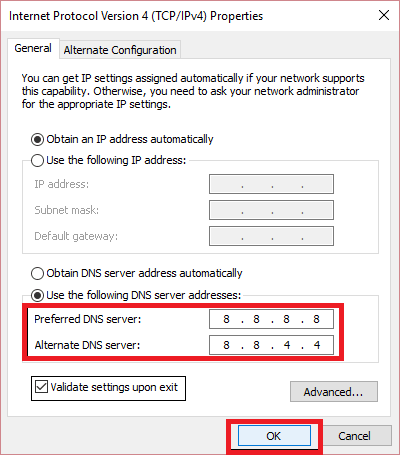
Baca Juga: Perbaiki Komputer Anda Tampaknya Dikonfigurasi dengan Benar tetapi DNS Tidak Menanggapi di Windows 10
Metode 6: Perbarui Pengandar Adaptor Jaringan
Metode lain yang mungkin untuk memperbaiki kode kesalahan ANTEATER Destiny 2 adalah memperbarui driver adaptor jaringan. Ada panduan lengkap tentang cara memperbarui driver adaptor jaringan pada Windows 10, jadi lihatlah.
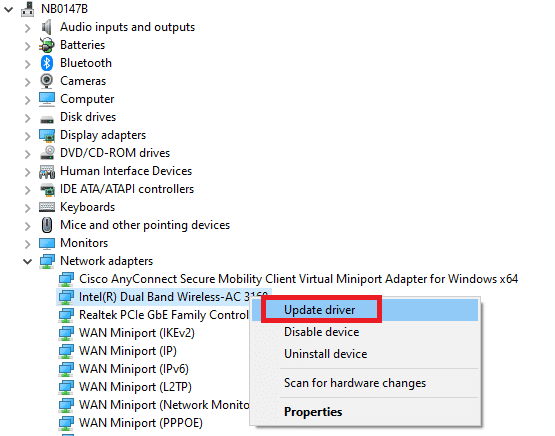
Metode 7: Aktifkan UPnP
Cara paling mudah untuk memastikan pemutar dapat terhubung ke Destiny 2 adalah dengan menggunakan UPnP (Universal Plug and Play), yang memungkinkan perangkat di jaringan pemutar terhubung satu sama lain dengan mulus. Selain itu, Bungie menyarankan pengguna untuk menggunakan UPnP jika memungkinkan. Jika pemain menggunakan beberapa perangkat untuk memainkan Destiny secara bersamaan di jaringan yang sama, UPnP DIPERLUKAN. Berikut adalah metode yang perlu Anda ikuti untuk mengaktifkan UPnP:
Catatan: Lihat manual pengguna router sebelum Anda memulai dengan metode ini.
1. Buka alamat gateway router Anda (mis. 192.168.1.1 atau 192.168.254.254 ).

2. Masukkan kredensial login jika diminta.
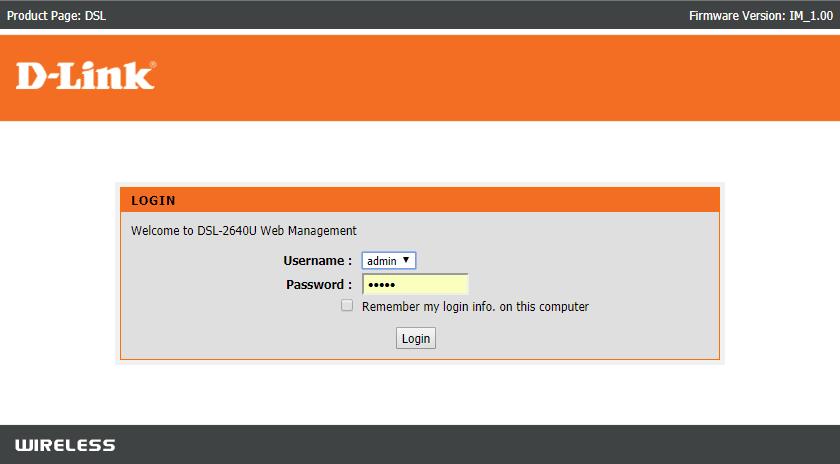
3. Arahkan ke menu Pengaturan router Anda.
4. Sekarang, cari UPNP dan aktifkan Enable UPnP .
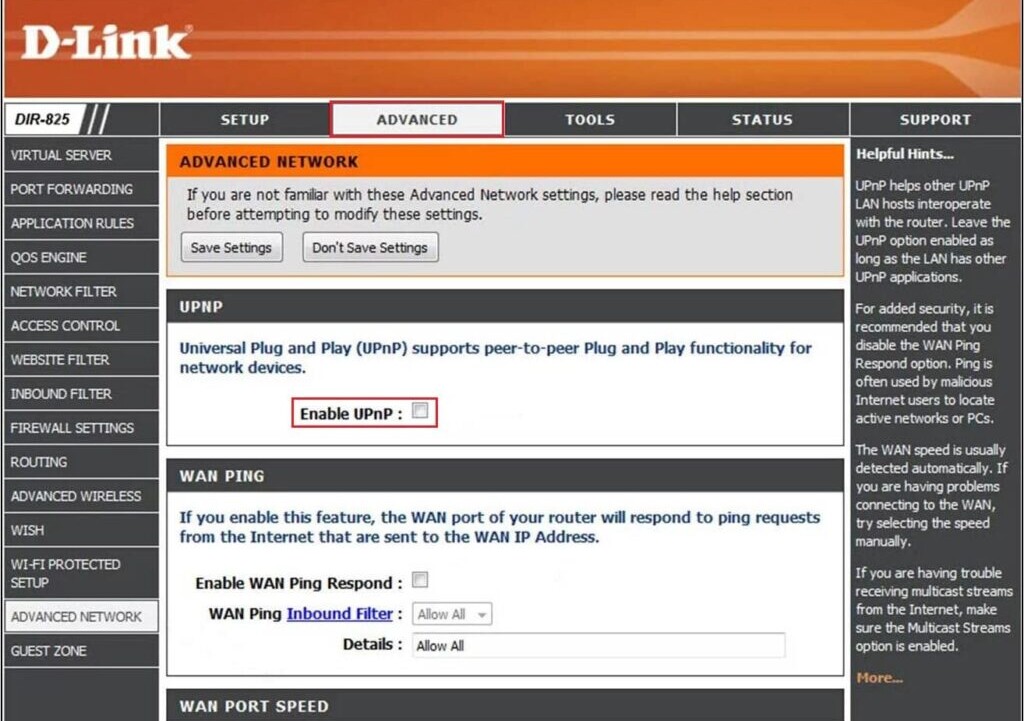
5. Simpan perubahannya .
6. Terakhir, putuskan sambungan dan sambungkan kembali semua perangkat di jaringan.
Metode 8: Mengatasi Masalah Forward Port pada Router Lama
Ikuti langkah-langkah untuk menyelesaikan masalah port maju pada router lama:
1. Pertama, arahkan ke menu pengaturan router.
2. Sekarang, cari opsi Port Forward .
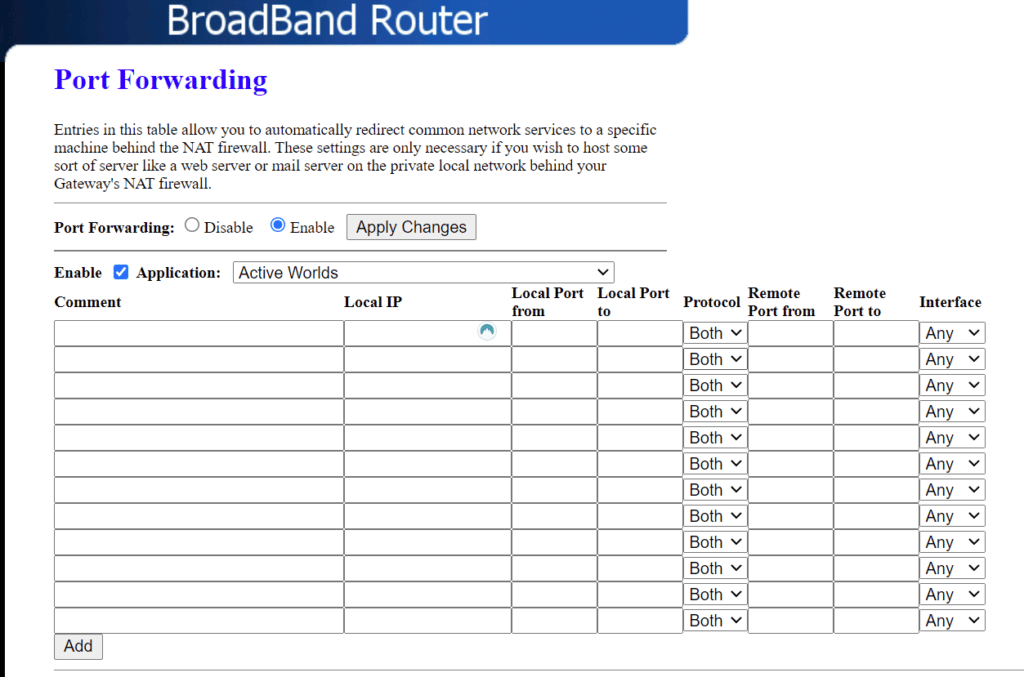
3. Untuk UDP Destination Ports , masukkan 3074 dan 3097 .
4. Simpan pengaturan untuk mengonfirmasi perubahan.
5. Terakhir, putuskan sambungan dan sambungkan kembali semua perangkat ke jaringan.
Baca Juga: Perbaiki Invalid Access to Memory Location Error di Valorant
Metode 9: Instal ulang Driver Adaptor Jaringan
Jika Anda masih menghadapi kode kesalahan yang dibahas, coba instal ulang driver jaringan karena menginstal ulang driver adaptor jaringan dapat memperbaiki masalah konektivitas jaringan. Untuk ini, Anda perlu menghapus pengandar jaringan dan kemudian menginstal ulang pengandar jaringan. Langkah-langkah untuk hal yang sama diberikan di bawah ini. Jadi, Anda dapat melakukannya untuk memperbaiki kode kesalahan Destiny 2 ANTEATER PC:
1. Tekan tombol Windows .
2. Ketik Device Manager di kotak pencarian dan klik Open .
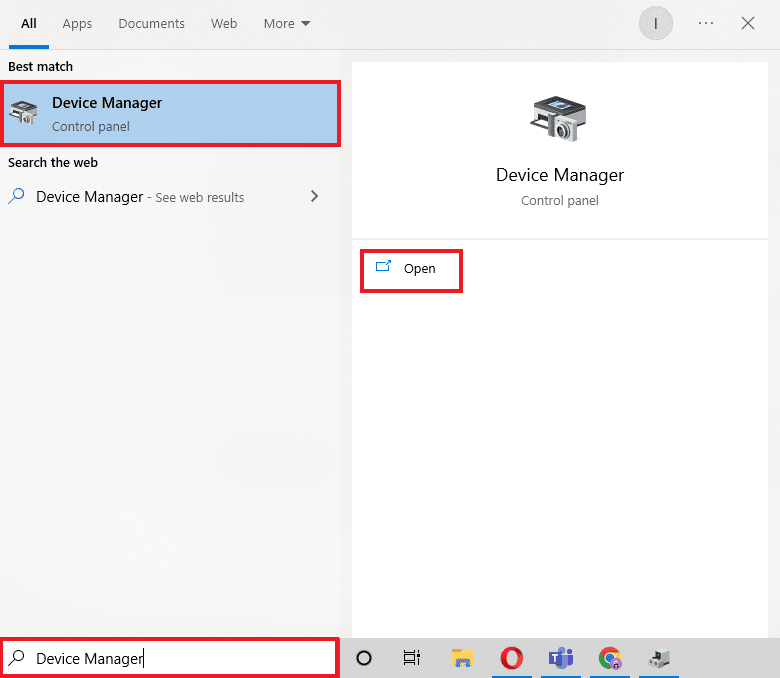
3. Sekarang, klik dua kali pada Network Adapter .
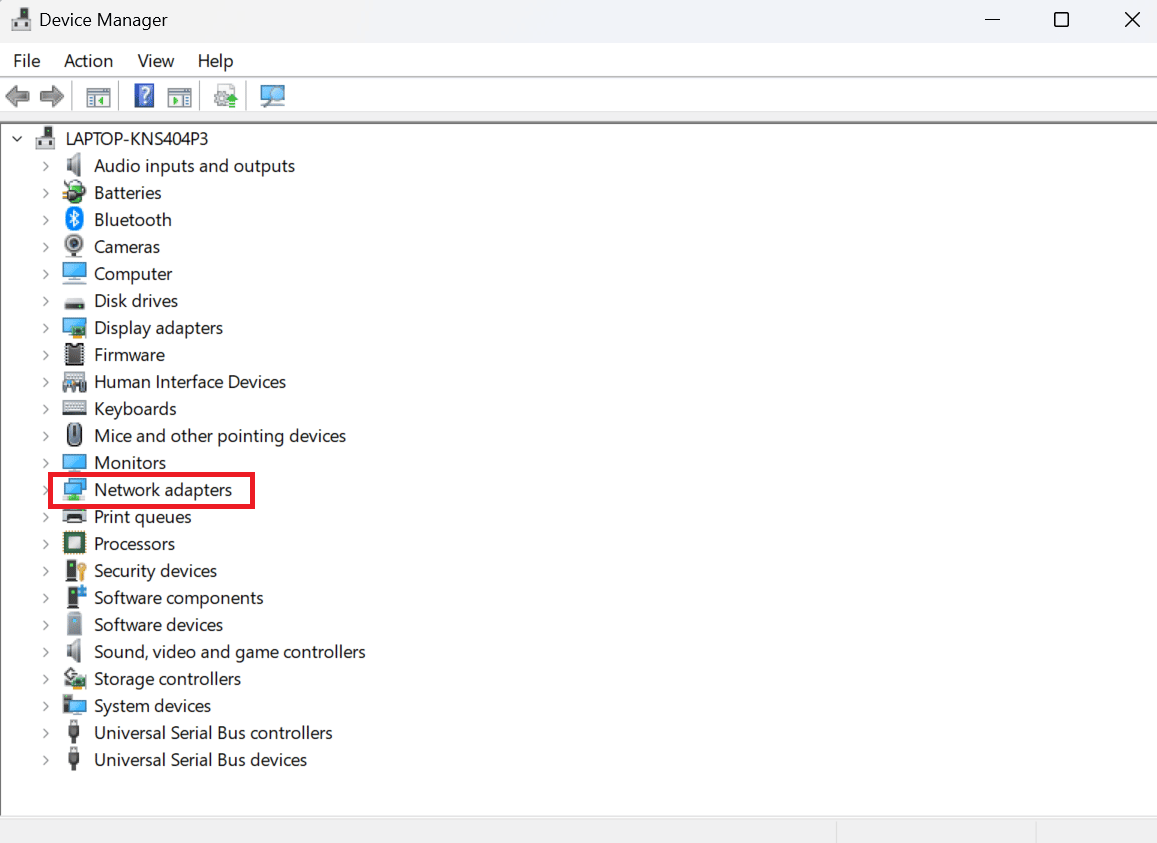
4. Klik kanan pada Intel(R) Dual Band Wireless-AC 3168 dan pilih Uninstall device.
5. Setelah itu, centang kotak berjudul Hapus perangkat lunak driver untuk perangkat ini dan pilih Uninstall .
6. Kunjungi situs web pabrikan.
Catatan: Kami telah memilih Intel untuk mengunduh Driver Adaptor Jaringan.
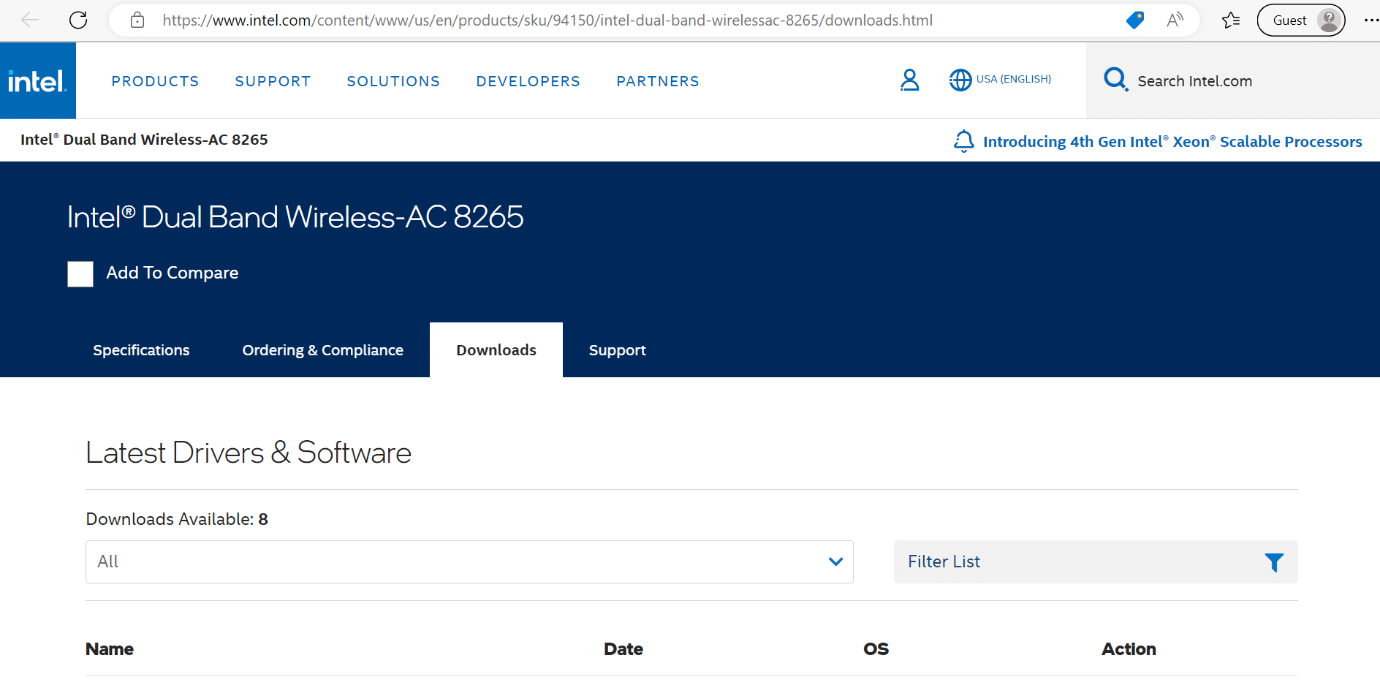
7. Sekarang, cari dan unduh driver sesuai dengan versi Windows Anda.
8. Terakhir, klik dua kali pada file yang diunduh dan ikuti petunjuk di layar untuk menginstal driver Network Adapter.
Metode 10: Nonaktifkan Firewall Pembela Windows
Apakah Anda masih menghadapi kode kesalahan ANTEATER Destiny 2? Kemudian coba metode ini. Firewall Windows memblokir orang yang tidak berwenang mengakses sumber daya atau file komputer Anda. Namun, ada situasi ketika Windows Firewall mengganggu konektivitas internet atau mencegah eksekusi aplikasi tertentu. Jadi, Anda dapat merujuk ke panduan kami untuk mempelajari cara menonaktifkan firewall pembela Windows.
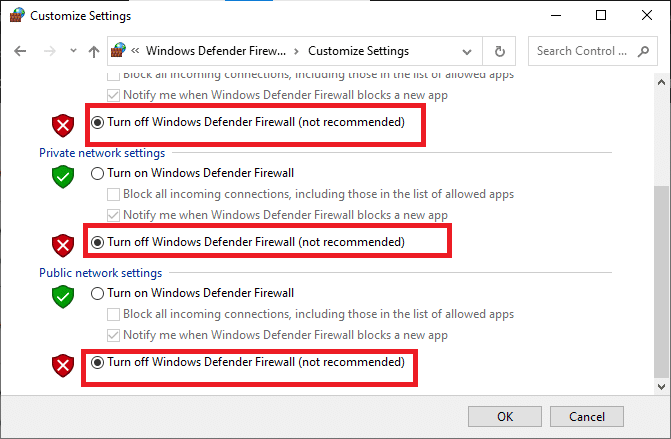
Metode 11: Nonaktifkan Antivirus
Perangkat lunak antivirus adalah cara terbaik untuk melindungi sistem kami dari serangan virus dan malware yang keliru dan berbahaya. Namun, perangkat lunak antivirus terkadang membatasi beberapa program agar tidak beroperasi dengan benar di mesin. Pelajari cara menonaktifkan antivirus sementara di Windows 10 untuk memperbaiki kode kesalahan Destiny 2 ANTEATER PC.
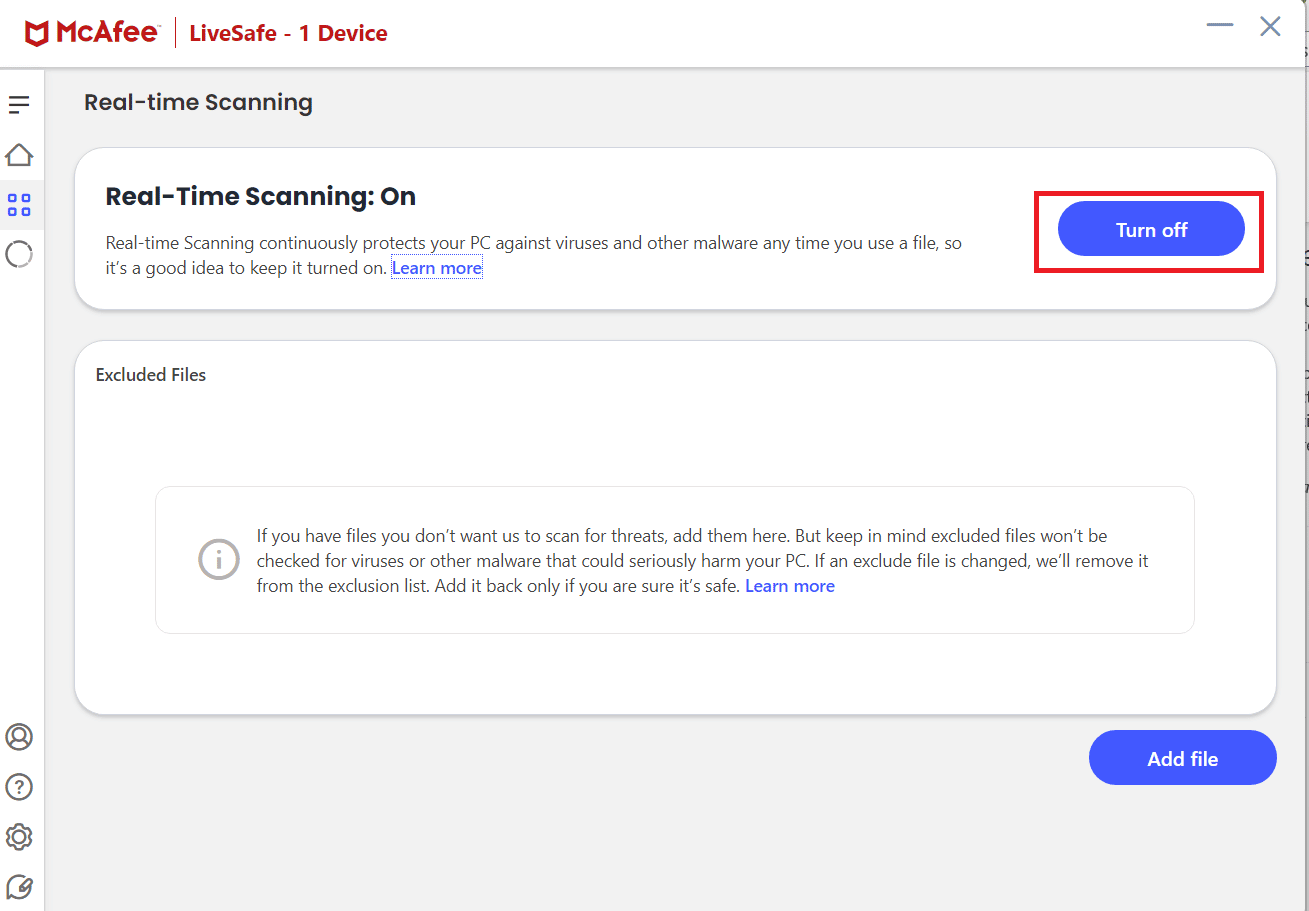
Baca Juga: Perbaiki Sumber Daya Sistem Tidak Cukup untuk Menyelesaikan Kesalahan API
Metode 12: Perbarui Windows
Metode lain yang dapat Anda lakukan pada sistem Anda adalah memperbarui Windows. Memperbarui perangkat lunak komputer adalah cara mudah untuk menghilangkan bug yang menyebabkan kesalahan. Anda dapat merujuk ke panduan kami tentang cara memperbarui dan menginstal pembaruan terbaru Windows 10. Setelah Sistem Operasi Windows diperbarui, periksa apakah Anda dapat terhubung ke jaringan. Jika kesalahan tetap ada, kami menyarankan Anda untuk melakukan metode berikut.
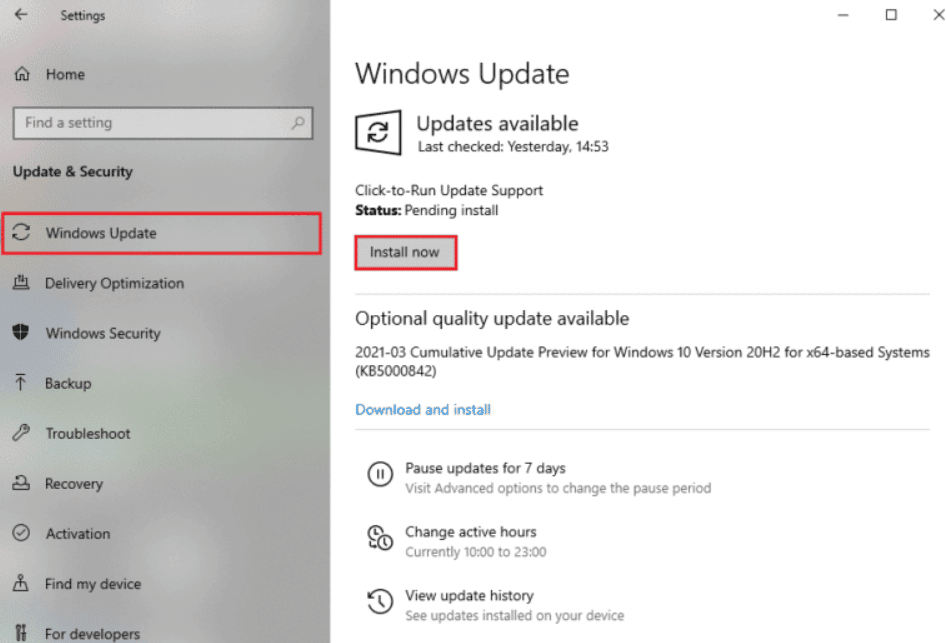
Metode 13: Hapus Cache yang Diunduh
Anda dapat menghapus cache yang diunduh di Steam, karena terkadang file cache rusak, yang dapat menjadi penyebab kesalahan jaringan secara umum. Jadi, coba metode ini untuk memperbaiki kode kesalahan Destiny 2 ANTEATER.
Catatan: Anda harus masuk ke Steam setelah menghapus cache yang diunduh.
1. Buka Steam dan pilih panel Pengaturan dari menu klien kiri atas.
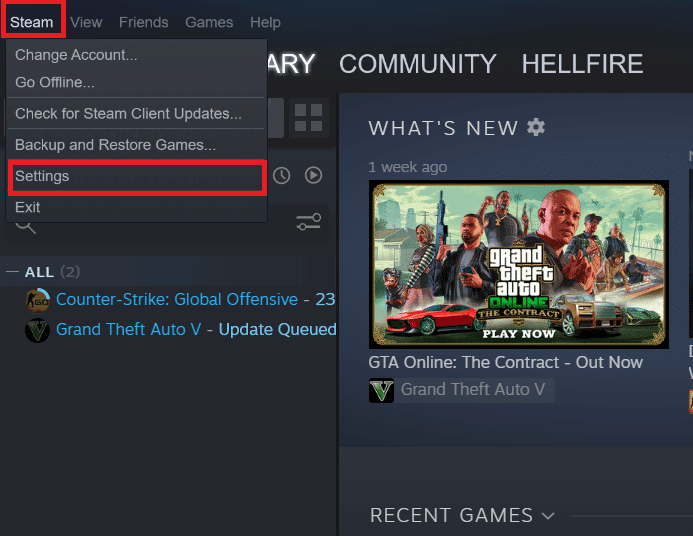
2. Di bawah tab Pengaturan, klik tab Unduhan .
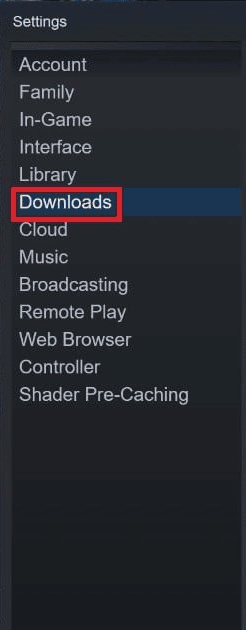
3. Klik HAPUS CACHE YANG DIUNDUH .
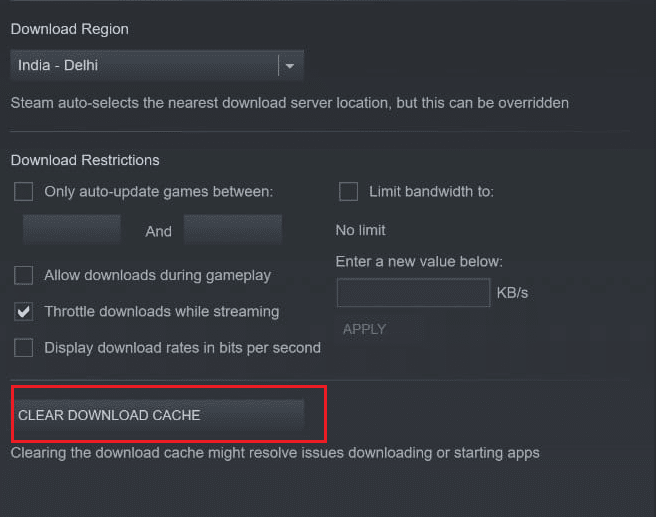
4. Terakhir, pilih OK untuk konfirmasi.
Metode 14: Atur Ulang Pengaturan Jaringan
Mengatur ulang pengaturan jaringan dapat mengatasi masalah koneksi jaringan yang aneh. Saat Anda mengatur ulang pengaturan jaringan perangkat Anda, semua pengaturan koneksi yang ditetapkan pada perangkat Anda akan dihapus. Jadi, lakukan metode ini di bagian akhir. Untuk melakukannya di sistem operasi Windows Anda, lihat panduan kami tentang cara mengatur ulang pengaturan jaringan di Windows 10.
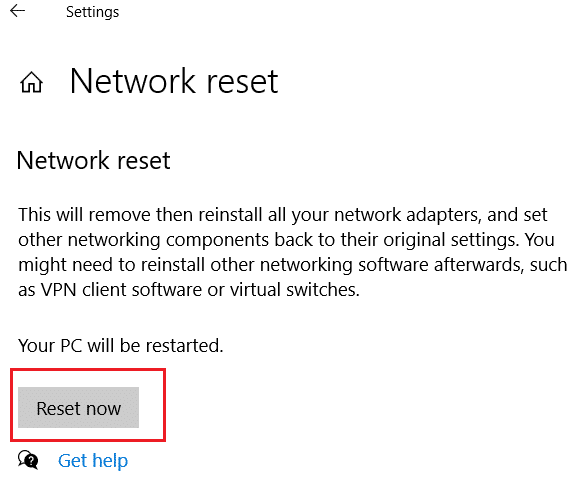
Baca Juga: Perbaiki ARK Tidak Dapat Menanyakan Info Server untuk Undangan
Apa Persyaratan Sistem Destiny 2 di PC?
Persyaratan sistem minimum pada PC adalah:
- CPU (Intel): Intel Core i3-3250 3,5 GHz atau Intel Pentium G4560 3,5 GHz.
- CPU (AMD): AMD FX-4350 4.2 GHz.
- GPU (Nvidia): Nvidia GeForce GTX 660 2GB atau GTX 1050 2GB.
- GPU (AMD): AMD Radeon HD 7850 2GB.
- RAM: 6GB.
- OS: Windows 7 64-bit atau Windows 8.1 64-bit, atau Windows 10 64-bit. Tetapi Epic Games Store mendukung Windows 10 64-bit dan bukan versi yang lebih lama.
- Ruang Hard Drive: Ruang hard drive yang tersedia harus 69,7 GB. 69,7GB adalah ukuran maksimum game, karena ukuran game akan bervariasi tergantung pada bahasa tempat Anda menginstal game tersebut.
Persyaratan sistem yang direkomendasikan untuk PC adalah:
- CPU (Intel): Intel Core i5-2400 3.4 atau i5 7400 3.5 GHz
- CPU (AMD): AMD Ryzen R5 1600X 3,6 GHz
- GPU (Nvidia): Nvidia GeForce GTX 970 4GB atau GTX 1060 6GB
- GPU (AMD): AMD R9 390 8GB
- RAM: 8GB
Pertanyaan yang Sering Diajukan (FAQ)
Q1. Apakah Destiny 2 masih gratis?
Jwb. Ya , Destiny 2 adalah game gratis.
Q2. Apakah server Destiny 2 sedang down sekarang?
Jwb. Untuk mengetahui status server klik status server Destiny 2.
Q3. Apakah Destiny 2 adalah game yang bagus?
Jwb. Ya, Destiny 2 adalah game yang bagus.
Direkomendasikan:
- Apa Perbedaan Final Cut Pro vs Final Cut Pro X?
- Perbaiki Discord Freeze Setelah Masalah Game Liga
- Perbaiki Beaver Kode Kesalahan di Destiny
- Perbaiki Takdir 2 Kode Kesalahan Brokoli
Kami harap artikel ini bermanfaat dan Anda dapat memperbaiki kode kesalahan Destiny 2 ANTEATER. Jika Anda masih memiliki pertanyaan, jangan ragu untuk menanyakannya di bagian komentar di bawah. Juga, beri tahu kami apa yang ingin Anda pelajari selanjutnya.
